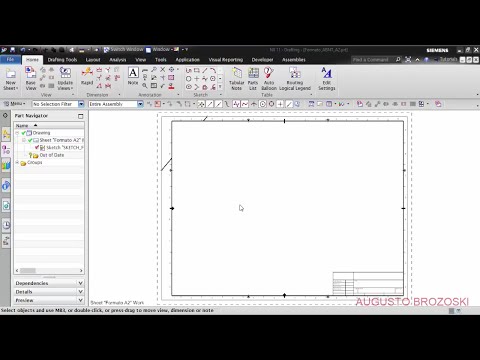Você precisa tornar essa amostra no FL Studio mais longa? Este wikiHow ensina como esticar uma amostra no FL Studio selecionando uma opção e, em seguida, arrastando e soltando.
Passos

Etapa 1. Abra seu projeto no FL Studio
Você encontrará este programa ou aplicativo no menu Iniciar ou na pasta Aplicativos; então você pode abrir seu projeto indo para Arquivo> Abrir ou você pode clicar com o botão direito do mouse no arquivo de amostra em seu gerenciador de arquivos (como Finder para Mac ou File Explorer para Windows) e selecionar Abra com> FL Studio.
Se você não tem o FL Studio, pode baixar uma versão de teste em https://www.image-line.com/downloads/flstudiodownload.html. Este software funciona em computadores Windows e Mac

Etapa 2. Clique para ativar Stretch
É um pequeno círculo no canto superior esquerdo de suas trilhas e você deseja ter certeza de que o círculo está preenchido, o que significa que o recurso está ativado.
Você também pode pressionar Shift + M para ativar e desativar o recurso.

Etapa 3. Clique para agarrar o final do áudio que deseja esticar e arraste-o
A amostra de áudio se ajustará à grade, a menos que você pressione o Optar (Mac) ou Alt (Windows), o que removerá a configuração 'encaixar na grade'.